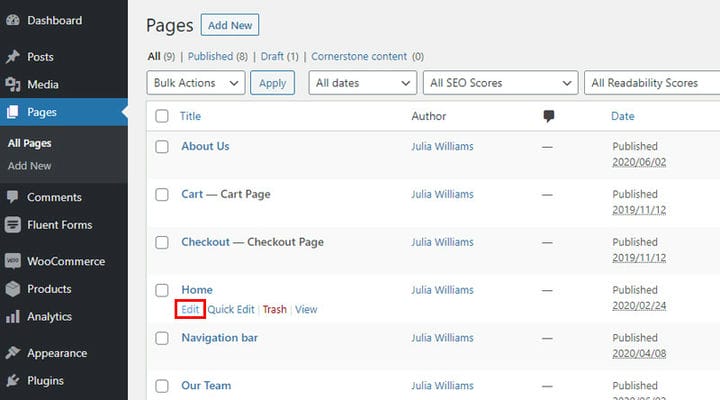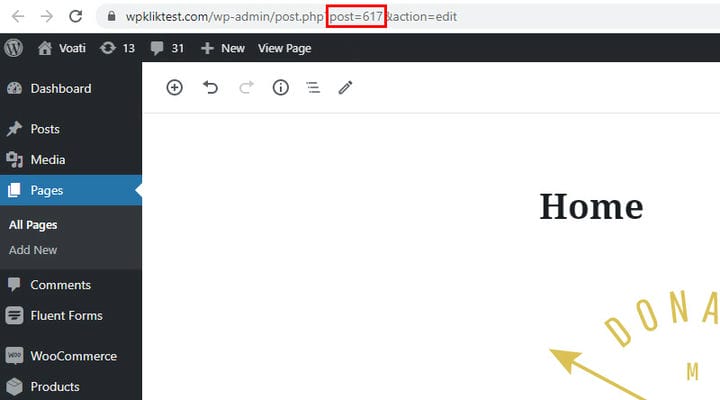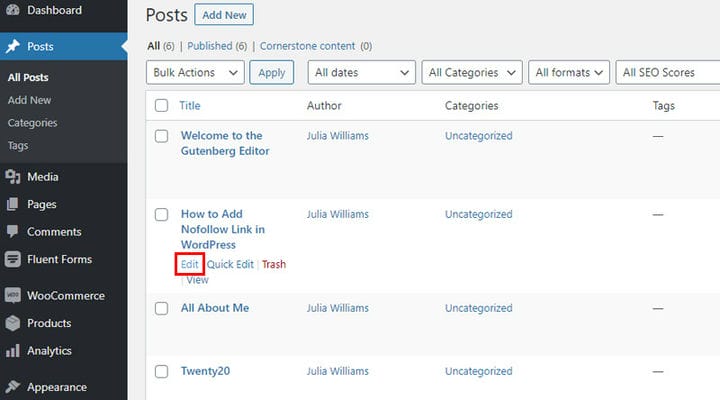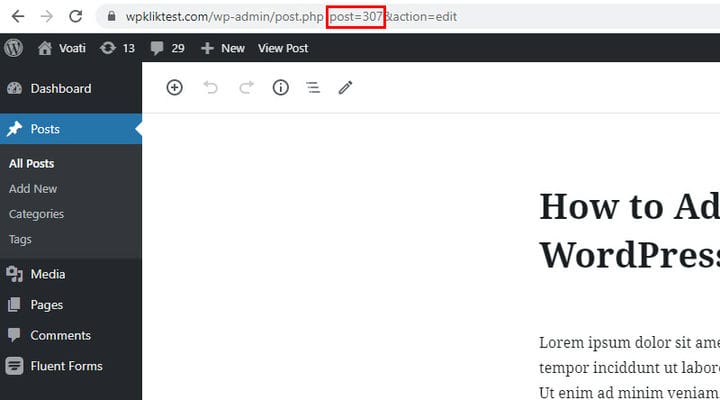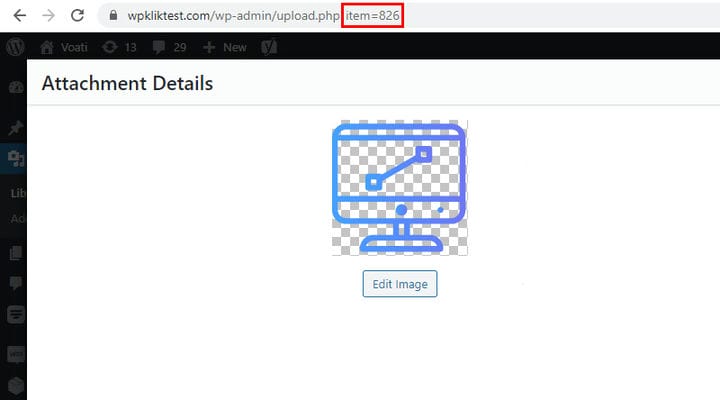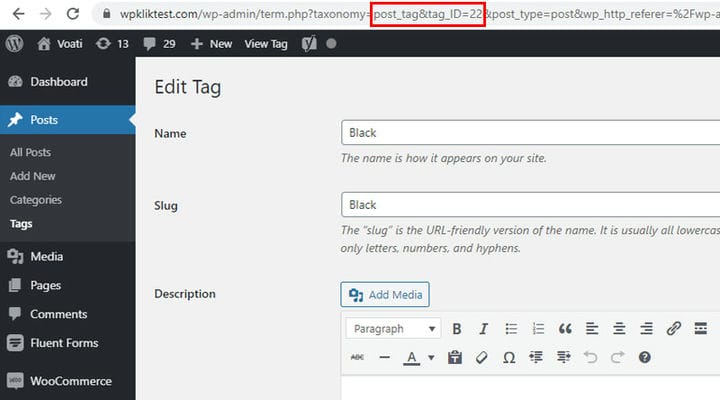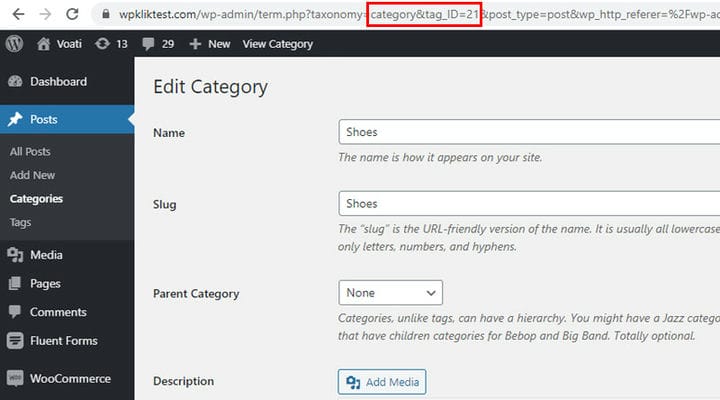Como encontrar sua página do WordPress e ID de postagem
Você provavelmente já sabe que obter IDs para suas páginas, postagens, tags, categorias ou itens de mídia do WordPress pode ser muito útil às vezes. Essa informação pode ser essencial ao realizar certas tarefas, mas é preciso um pouco de conhecimento para encontrá-la. Neste artigo, mostraremos como encontrar rapidamente sua página do WordPress e o ID da postagem.
Encontrando o ID da sua página
Como você deve saber, o WordPress classifica todo o conteúdo. Isso significa que cada parte do conteúdo tem seu ID exclusivo. Obter o ID da sua página é um processo bastante simples. Consiste em duas etapas simples. Primeiro, no seu painel do WordPress, navegue até Páginas. Em seguida, clique em Editar abaixo da página para a qual deseja encontrar o ID.
Tudo o que resta agora é verificar o URL da página, localizar o post=number (em nossa captura de tela de exemplo é 617).
Como você pode ver claramente, o processo é muito simples. O melhor é que o mesmo processo se aplica a postagens, tags, categorias e itens de mídia.
Obtendo seu ID de postagem
Você conseguiu ver no exemplo anterior como é fácil encontrar o ID da sua página. O mesmo processo se aplica às postagens. Basta navegar para Postagens no seu back-end e clicar em editar na postagem desejada.
O mesmo que no caso do ID da página, verifique o URL do post e você encontrará o ID do seu post.
Agora que você viu como encontrar rapidamente sua página do WordPress e ID de postagem, passaremos para tags de postagem, categorias de postagem e itens de mídia.
O método é quase idêntico para tags e categorias, com os IDs de itens de mídia tendo apenas uma pequena distinção. Ou seja, para tags e categorias de postagem, você deve clicar em Editar, o mesmo que para páginas e postagens.
No entanto, os itens de mídia têm uma diferença de um minuto. Depois de localizar o item de mídia desejado, basta clicar nele.
Verifique a URL para item=number (item=826 em nosso exemplo).
O restante do processo para tags, categorias e itens de mídia é quase o mesmo.
Para tags, localize o tag_ID=number na URL (tag_ID=22 em nosso exemplo).
Além disso, absolutamente o mesmo se aplica às categorias, como você pode ver em nossa captura de tela abaixo.
A obtenção de IDs de página e postagem, bem como IDs para tags de postagem, categorias e itens de mídia, pode ser muito significativo. Ou seja, você pode precisar deles quando desejar consultar ou direcionar conteúdo específico. No entanto, é exatamente por isso que encontrá-los é muito fácil. Espero que este artigo tenha ajudado você a encontrar sua página do WordPress e o ID de postagem da maneira mais fácil.
Esperamos que você tenha achado este artigo útil. Se você gostou, não deixe de conferir alguns desses artigos também!